

A macOS operációs rendszer egyik nagyszerű tulajdonsága, hogy összetett fájlrendszeri lehetőségeket kihasználva a modern alkalmazások képesek egy-egy irat verzióit követni, és több módosítási állapotot is eltárolni olyan tartalmaknál, amelyeken több alkalommal változtattunk. Ez több okból is remek képesség: egyrészt vissza tudjuk állítani az esetleg nem az elvárásaink szerint továbbvitt munkát egy korábbi állapotra, másrészt ha egy változtatás után úgy látjuk, hogy mégis szükségünk lehet a már megalkotott, de később elvetett anyagra, akkor a verziók böngészésével erre lehetőségünk nyílik. Mi több, az iCloud Drive használata révén nem szinkronban elvégzett munkáink közül sem vész el semmi, mivel a verziókövetés jóvoltából mindkét munkafolyamatot egészében megtarthatjuk.
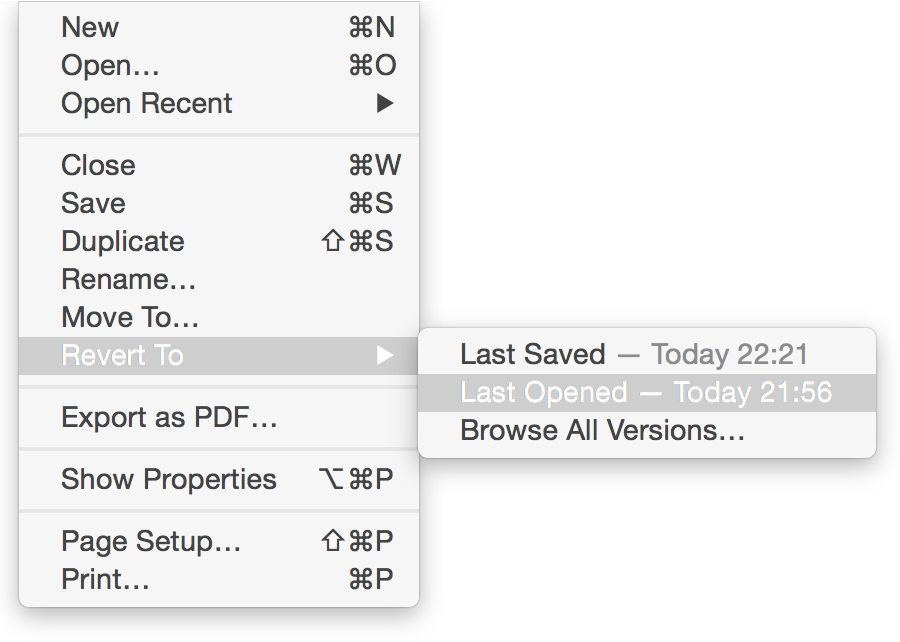 A macOS verzió kezelése a programok önműködő mentésével, az operációs rendszer Auto Save funkciójával párhuzamban működik, de attól függetlenül is képes üzemelni. (Ha az önműködő mentést kiiktatjuk, akkor a verziók tárolása a manuálisan elvégzett mentésekkel történik.) Általánosságban kijelenthető, hogy azok a programok képesek verziókövetésre, amelyek az önműködő mentés operációs rendszer szintű implementációját is támogatják - azaz például egy programból való kilépéskor nem kell mentésekkel bajlódnunk, mert a programok mentik maguktól a dokumentumokat.
A macOS verzió kezelése a programok önműködő mentésével, az operációs rendszer Auto Save funkciójával párhuzamban működik, de attól függetlenül is képes üzemelni. (Ha az önműködő mentést kiiktatjuk, akkor a verziók tárolása a manuálisan elvégzett mentésekkel történik.) Általánosságban kijelenthető, hogy azok a programok képesek verziókövetésre, amelyek az önműködő mentés operációs rendszer szintű implementációját is támogatják - azaz például egy programból való kilépéskor nem kell mentésekkel bajlódnunk, mert a programok mentik maguktól a dokumentumokat.
A verziókövetés általános működése
A macOS rendszer verziókövetése a következő elven működik: amikor egy új iratot létrehozunk, és azt manuálisan elmentjük az általunk kívánt helyre, akkor létrejön a legelső verzió. Ha nem mentjük el az iratot, akkor az operációs rendszer készít egy önműködő mentést néhány perc elteltével. Ekkor Untitled / Névtelen fájlnévvel menti el az iratot, és alapértelmezés szerint az iCloud Drive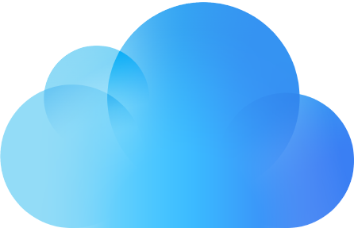 a mentési hely, ha aktív a szolgáltatás. Amennyiben az nem aktív, akkor helyben menti el a Mac az iratot.
a mentési hely, ha aktív a szolgáltatás. Amennyiben az nem aktív, akkor helyben menti el a Mac az iratot.
Tipp: Mivel az operációs rendszer sok területen épít az iCloud integrációra, érdemes azt használni, és kiaknázni a lehetőségeit.
A verziók mentése önműködően történik legalább óránként, de minden nagyobb változtatás esetén is. Vagyis ha egy szövegbe új bekezdést írunk, és néhány pillanatra megpihenünk, akkor a rendszer végez egy mentést. Ezt szinkronizálja szinte azonnal az iCloud Drive-ra, így az a többi eszközünkön pillanatok elteltével láthatóvá válik.
Amennyiben az önműködő mentést kikapcsoljuk, úgy a verziókövetés alapját a manuális mentéseink jelentik. Vagyis ha gyakran mentünk, akkor több verzió áll rendelkezésre, de ha ritkán mentünk, akkor csak kevés. Ha egyáltalán nem mentünk, és valami hiba lép fel, akkor elveszik az addig elvégzett munkánk.
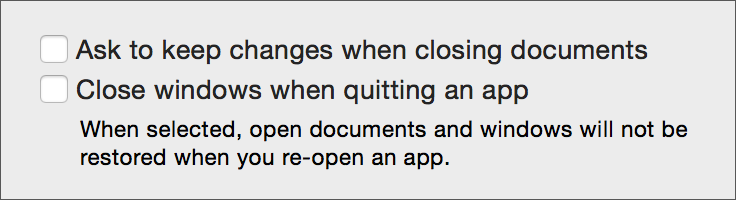 Megjegyzés: Az Apple úgy gondolja, hogy az önműködő mentés hasznos dolog, ezért nem is kínál fel kimondottan kikapcsolására szolgáló funkciót. Ellenben ha a System Preferences / Rendszerbeállítások program General / Általános felületén kipipáljuk az Ask to keep changes when closing documents / Rákérdezés a változtatások eltárolására a dokumentumok bezárása előtt opciót, akkor kvázi kikapcsoljuk az önműködő mentést. A rendszer az ablakok bezárása előtt rákérdez, hogy kívánjuk-e menteni a módosításokat. Javasolt azonban bekapcsolva hagyni az önműködő mentést, mivel az kifizetődő lehet.
Megjegyzés: Az Apple úgy gondolja, hogy az önműködő mentés hasznos dolog, ezért nem is kínál fel kimondottan kikapcsolására szolgáló funkciót. Ellenben ha a System Preferences / Rendszerbeállítások program General / Általános felületén kipipáljuk az Ask to keep changes when closing documents / Rákérdezés a változtatások eltárolására a dokumentumok bezárása előtt opciót, akkor kvázi kikapcsoljuk az önműködő mentést. A rendszer az ablakok bezárása előtt rákérdez, hogy kívánjuk-e menteni a módosításokat. Javasolt azonban bekapcsolva hagyni az önműködő mentést, mivel az kifizetődő lehet.
A Verziókövetés használata; Visszatérés korábbi verzióra; Több verzió elérése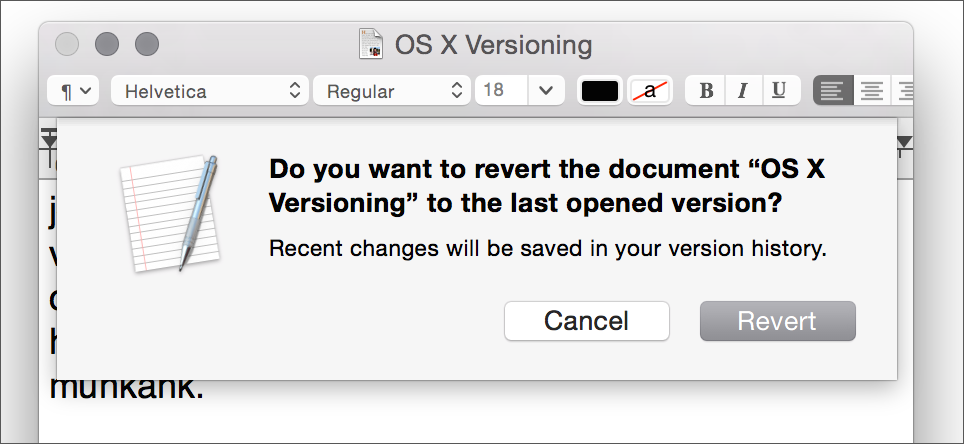 Egy-egy irat verzióit a File / Fájl menü Revert to… / Visszaállítás… parancsát használva érhetjük el. Itt alapból a legutóbbi megnyitásra (Last Opened) tudunk könnyedén visszatérni, illetve ha a megnyitás óta végeztünk manuális mentést, akkor a legutóbbi mentéskori állapotra is visszatérhetünk (Last Saved). Ilyen esetben a program visszatér a kiválasztott állapotra, vagyis az utána végzett módosításainkról lemondunk. Természetesen a verziókövetés nem lenne teljes, ha nem lenne mód visszatérni azokra a módosításokra, amelyeket mégsem szeretnénk használni - az alkalmazás a visszatéréskor tájékoztat róla, hogy az aktuális időponttal végez egy verziómentést, amely eltárolja az állapotot. Így ha később meggondoljuk magunkat, és mégis használni szeretnénk az elvetett módosításokat, akkor a verziók közül egyszerűen visszakereshetjük.
Egy-egy irat verzióit a File / Fájl menü Revert to… / Visszaállítás… parancsát használva érhetjük el. Itt alapból a legutóbbi megnyitásra (Last Opened) tudunk könnyedén visszatérni, illetve ha a megnyitás óta végeztünk manuális mentést, akkor a legutóbbi mentéskori állapotra is visszatérhetünk (Last Saved). Ilyen esetben a program visszatér a kiválasztott állapotra, vagyis az utána végzett módosításainkról lemondunk. Természetesen a verziókövetés nem lenne teljes, ha nem lenne mód visszatérni azokra a módosításokra, amelyeket mégsem szeretnénk használni - az alkalmazás a visszatéréskor tájékoztat róla, hogy az aktuális időponttal végez egy verziómentést, amely eltárolja az állapotot. Így ha később meggondoljuk magunkat, és mégis használni szeretnénk az elvetett módosításokat, akkor a verziók közül egyszerűen visszakereshetjük.
A verziókat a Revert to… / Visszaállítás… menü Browse All Versions / Minden verzió böngészése parancsából érhetjük el. Ez a felület nagyban hasonlít a Time Machine felületéhez, de nincsen szoros összefüggésben vele - amennyiben fel van csatolva a Time Machine meghajtó, úgy annak mentési dátumai is megjelennek az időszalagon, mint potenciális verziók. De ha nincsen felcsatolva, akkor is tudunk verziókat böngészni, mivel ezeket helyben menti a rendszer.
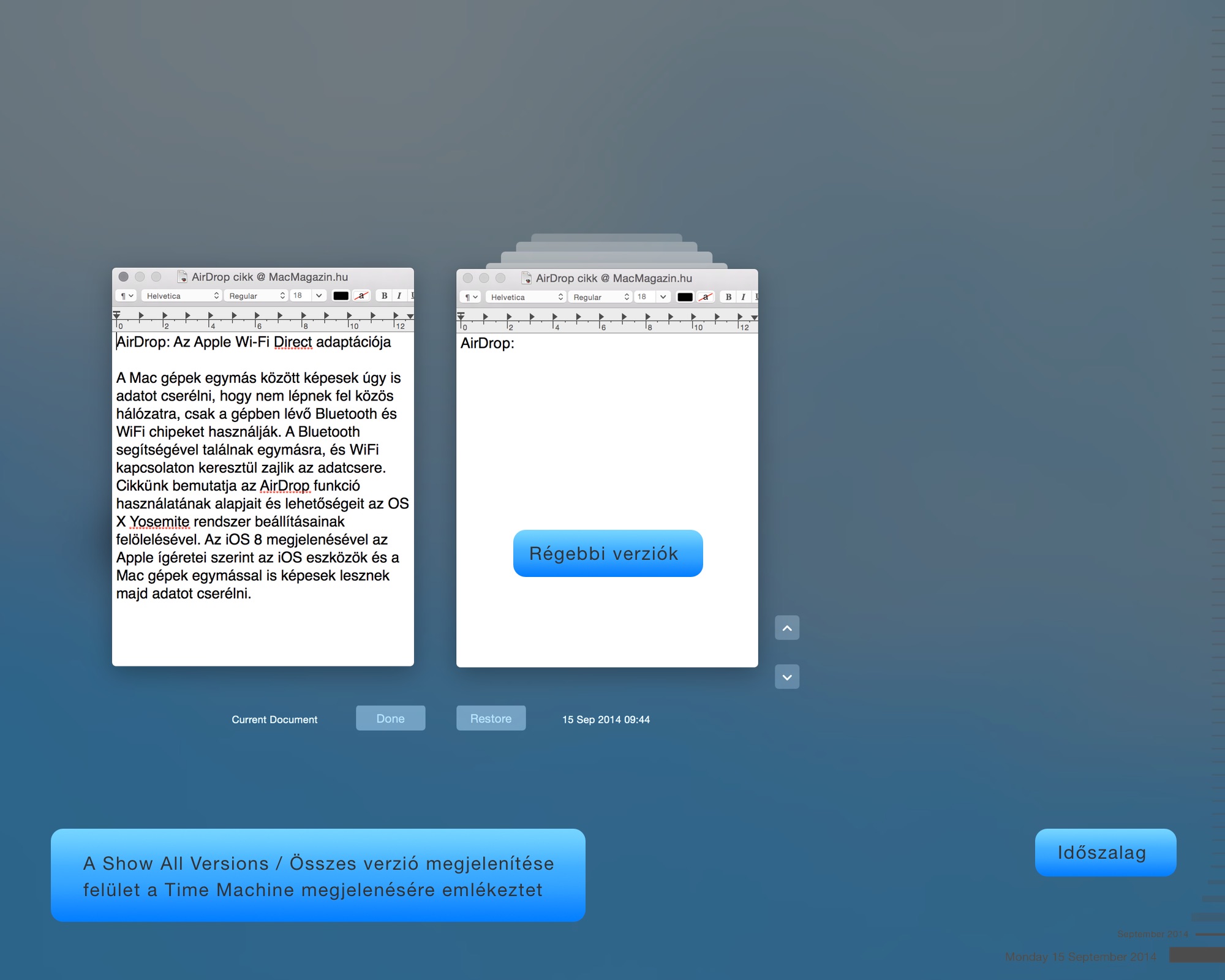
A felület bal oldalán az aktuális állapot, jobbra a verziók egymás utáni megjelenése látható. A kép jobb szélén az időszalag, ahol visszafelé tudunk lépdelni a mentések között. Az időszalagon adott időpontra vagy dátumra tudunk könnyen ugrani, míg a jobb oldalon a nyilakkal lépdelve váltogathatunk az egyes stációk között. Utóbbi előnye, hogy szemmel nyomon tudjuk követni a különbségeket, és így megtalálhatjuk a számunkra fontos korábbi állapotot, részletet. A Versions / Változatok felületen működik a másolás parancs, vagyis ha egy régebbi verzióból szeretnénk egy részt kiollózni, akkor egyszerűen ki tudjuk azt másolni, és a Done / Kész gombra kattintva visszatérni az aktuális változathoz, amelybe bele tudjuk illeszteni a korábbi verzió részletét.
Amennyiben az egész korábbi változatot szeretnénk aktuálissá tenni, vagyis elvetjük az azóta végrehajtott változtatásokat, mert például gyermekünk belegépelt a szövegbe, értelmetlen karaktersort pötyögött,
amíg a reggelijét állítottuk össze, akkor a kiválasztott verzió alatt látható Restore / Visszaállítás gombra kattintva tudjuk legfrissebbé tenni a korábbi verziót, azaz elvetni az azóta végrehajtott változtatásokat. Ez persze nem jelenti, hogy azok elvesznek - a macOS eltárolja egy külön verzióként az elvetett módosításainkat is. (Ez azért jó, mert ha valami grafikai művet alkotunk például a Pixemator programmal, fotót javítunk a Preview / Megtekintő alkalmazással, vagy egy szöveget írunk a Pages programban, és kis szünet után úgy érezzük, hogy elkanyarodtunk a céliránytól, akkor is vissza tudunk térni egy ideális elágazáshoz.)
Nem a macOS rendszerről lenne szó, ha az Alt billentyű nyomva tartása nem rejtene valami trükköt! Természetesen a verziók felületén is van funkciója ennek a gombnak: ha visszatértünk egy korábbi változathoz, akkor az Alt nyomva tartásával nem a Restore / Visszaállítás, hanem a Restore a Copy / Visszaállítás másolatként funkció kel életre, vagyis az adott verzióból egy teljesen új irat jön létre, amelyet el tudunk menteni, és külön tudunk kezelni a forrásától és verzióitól. Ez akkor hasznos,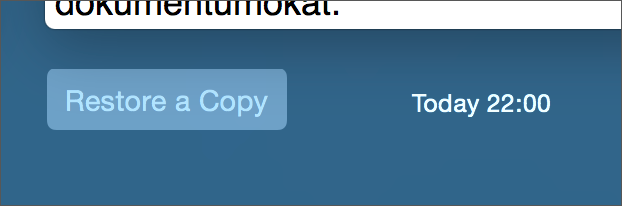 ha két jó irányt is felfedezünk egy alkotás során, és mindkettőt végig is akarjuk vinni. Egy kreatív folyamat során rendkívül hasznos ez a lehetőség, hiszen egy bizonyos pontig eljutva akár többfelé szerteágaztathatjuk a folytatást, legyen szó grafikai, szöveges vagy bármilyen egyéb tartalomról.
ha két jó irányt is felfedezünk egy alkotás során, és mindkettőt végig is akarjuk vinni. Egy kreatív folyamat során rendkívül hasznos ez a lehetőség, hiszen egy bizonyos pontig eljutva akár többfelé szerteágaztathatjuk a folytatást, legyen szó grafikai, szöveges vagy bármilyen egyéb tartalomról.
A macOS a verziókat a dokumentumtól függetlenül, egy láthatatlan mappában tárolja. Ha az adott iratot elküldjük valakinek levélben, feltöltjük egy kiszolgálóra, rámásoljuk egy USB kulcsra, a verziók nem kerülnek átmásolásra vele.
Megjegyzés: Amennyiben egy iratot hálózati meghajtóról nyitunk meg, a macOS nem minden esetben tud verziókat elmenteni. A verziókövetés kiegyensúlyozott működése érdekében a szerkesztendő iratot célszerű átmásolni a saját meghajtónkra, és ott szerkeszteni, ezzel biztosítva a verziók mentésének lehetőségét.
© MacMag.hu | Cikk: Birincsik József 2014. X. 13. 23:32
Frissítve: 2017. VI. 1.

![]()
Keresés a lap tartalmában a Google motorja segítségével:

